Μόλις αποκτήσατε νέα AirPods ή AirPods Pro ? Αν ναι, έχουμε στρογγυλοποιήσει μια εύχρηστη λίστα με συμβουλές, κόλπα και λειτουργίες που μπορεί να μην γνωρίζετε για να εξοικειωθείτε με τα νέα ακουστικά σας.
πώς να απενεργοποιήσετε την παρακολούθηση εφαρμογών στο iphoneΕγγραφείτε στο κανάλι MacRumors YouTube για περισσότερα βίντεο.
Αρχικά, εάν είστε νέοι στα AirPods, έχουμε μια λίστα με χρήσιμες βασικές συμβουλές για το πώς να χρησιμοποιείτε τα AirPods σας.
Βασικά στοιχεία για τα AirPods
- Πώς να ρυθμίσετε και να συνδέσετε τα νέα σας AirPods
- Πώς να αλλάξετε το όνομα των AirPods, AirPods Pro ή AirPods Max
- Πώς να χρησιμοποιήσετε μόνο ένα AirPod ή AirPod Pro
- Πώς να καθαρίσετε τα AirPods ή τα AirPods Pro σας
- Πώς να απαντήσετε σε μια τηλεφωνική κλήση σε AirPods και AirPods Pro
- Τι σημαίνει το φως στη θήκη AirPods;
- Πώς να αλλάζετε συσκευές όταν χρησιμοποιείτε AirPods
- Πώς να επαναφέρετε τα AirPods ή τα AirPods Pro
- Πώς να αντιμετωπίσετε προβλήματα με τα AirPods
- Μόνο ένα AirPod λειτουργεί; Δείτε πώς μπορείτε να διορθώσετε το πρόβλημα
- Πώς να προσαρμόσετε τις ρυθμίσεις των AirPods σας
8 Χρήσιμες συμβουλές για τα AirPods για νέους ιδιοκτήτες
1. Διατηρήστε τα AirPods σας ασφαλή με το Find My
Τα πιο πρόσφατα AirPods της Apple, συμπεριλαμβανομένων των AirPods 3 και το AirPods Pro 2, περιλαμβάνουν Find My ενσωμάτωση, οπότε αν κλαπούν ή τοποθετηθούν άστοχα, μπορείτε εντοπίστε τους με την εφαρμογή Find My . Τα AirPods μπορούν να επωφεληθούν από το δίκτυο Find My, ώστε να μπορείτε να αξιοποιήσετε τα iPhone, iPad και Mac άλλων ανθρώπων για να εντοπίσετε ένα χαμένο σύνολο AirPods όπου κι αν καταλήξουν, εφόσον η μπαταρία αντέχει.

Θα θελήσετε επίσης να βεβαιωθείτε ότι έχετε ενεργοποιήσει το 'Notify When Left Behind', ώστε να μπορείτε να ειδοποιηθείτε αμέσως εάν είστε έξω και ξεχάσετε κάπου τα AirPods σας. Για να το ενεργοποιήσετε, ανοίξτε την εφαρμογή «Βρείτε μου», πατήστε στα AirPods σας στη λίστα και εναλλάξτε την επιλογή «Ειδοποίηση όταν μένουν πίσω». Αυτές οι δυνατότητες Εύρεσης μου λειτουργούν επίσης για το AirPods Max .
Τα AirPods Pro 2 προχωρούν ακόμη περισσότερο και περιλαμβάνουν ένα ενσωματωμένο ηχείο στη θήκη, ώστε να μπορείτε να χρησιμοποιήσετε τη λειτουργία 'Αναπαραγωγή ήχου' για να τα εντοπίσετε εάν χαθούν κάπου κοντά.
2. Ενεργοποιήστε ή απενεργοποιήστε την αυτόματη εναλλαγή συσκευής
Τα AirPods της Apple διαθέτουν μια δυνατότητα που τους επιτρέπει να συνδέονται αυτόματα με οποιαδήποτε συσκευή χρησιμοποιείται ενεργά, οπότε αν κάνετε εναλλαγή από το iPhone στο Mac σας, η σύνδεση AirPods προορίζεται για μετάβαση από τη μια συσκευή στην άλλη όπως και εσείς.
Η αυτόματη εναλλαγή μπορεί να είναι χρήσιμη, αλλά υπάρχουν περιπτώσεις όπου μπορεί να μην θέλετε να την ενεργοποιήσετε εάν εναλλάσσεται μεταξύ συσκευών ακατάλληλα. Εσείς μπορεί να το διαχειριστεί ακολουθώντας αυτά τα βήματα.
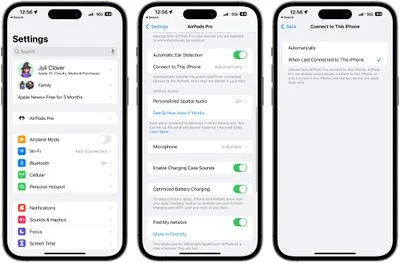
- Συνδέστε τα AirPods σας στο iPhone σας.
- Ανοίξτε την εφαρμογή Ρυθμίσεις.
- Πατήστε στα AirPods σας στην ενότητα κάτω από το Apple ID .
- Πατήστε 'Σύνδεση σε αυτό το iPhone'.
- Επιλέξτε 'Όταν συνδέθηκε τελευταία σε αυτό το iPhone' για να απενεργοποιήσετε την αυτόματη απενεργοποίηση και επιλέξτε 'Αυτόματα' για να το ενεργοποιήσετε.
Με το 'Automatically' ενεργοποιημένο, τα AirPods σας θα συνδέονται με το iPhone σας όταν είναι σε ενεργή χρήση και τα AirPods σας βρίσκονται στα αυτιά σας. Με επιλεγμένο το 'When Last Connected to This iPhone', τα AirPods θα συνδέονται μόνο με την τελευταία συνδεδεμένη συσκευή και όχι με τη συσκευή σε ενεργή χρήση. Αυτή η δυνατότητα λειτουργεί επίσης με τα AirPods 2, AirPods 3, AirPods Pro και AirPods Max.
Σημειώστε ότι θα πρέπει να απενεργοποιήσετε την Αυτόματη εναλλαγή για κάθε συσκευή που είναι συνδεδεμένη στη συσκευή σας iCloud λογαριασμό εάν δεν είστε λάτρης της λειτουργίας και θέλετε να την απενεργοποιήσετε εντελώς. Δεν υπάρχει κύρια εναλλαγή, με την Apple να το χειρίζεται ανά συσκευή.
3. Ενεργοποιήστε την Αναγγελία Ειδοποιήσεων
Χάρη σε Siri ενσωμάτωση, τα AirPods μπορούν κοινοποιήστε όλες τις εισερχόμενες ειδοποιήσεις σας , συμπεριλαμβανομένων των Μηνυμάτων.
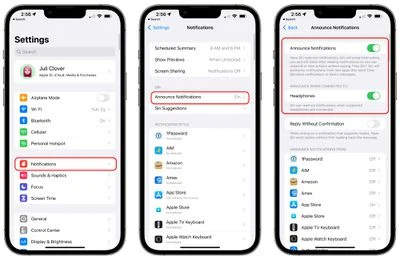
Δείτε πώς μπορείτε να το ενεργοποιήσετε:
- Ανοίξτε την εφαρμογή Ρυθμίσεις.
- Πατήστε 'Ειδοποιήσεις'.
- Πατήστε 'Ανακοινώσεις ειδοποιήσεων'.
- Ενεργοποιήστε την επιλογή 'Ανακοίνωση ειδοποιήσεων'.
- Ενεργοποιήστε την επιλογή 'Ακουστικά'.
Με ενεργοποιημένες τις Ειδοποιήσεις Αναγγελίας και τα Ακουστικά, το Siri θα διαβάζει τις ειδοποιήσεις από τις εφαρμογές της επιλογής σας όταν έχετε τα AirPods και θα σας δώσει την ευκαιρία να απαντήσετε. Έτσι, εάν έχετε ένα εισερχόμενο μήνυμα κειμένου, η Siri θα το διαβάσει και θα σας δώσει την ευκαιρία να στείλετε μια απάντηση, όλα hands-free.
Μπορείτε να επιλέξετε τις εφαρμογές με τις οποίες θέλετε να χρησιμοποιήσετε το Announce Notifications, ώστε να μπορείτε να λαμβάνετε σημαντικές ενδείξεις χωρίς να σας διαβάζει ένας κατακλυσμός ειδοποιήσεων από τη Siri.
ξεκινήστε μια προπόνηση στο apple watch
4. Ελέγξτε τη διάρκεια ζωής της μπαταρίας των AirPods
Εάν θέλετε να παρακολουθείτε τη διάρκεια ζωής της μπαταρίας των AirPods, υπάρχουν πολλοί τρόποι να το κάνετε. Τα AirPods θα σας ενημερώνουν για το επίπεδο της μπαταρίας όταν τα συνδέετε σε μια συσκευή ή μπορείτε να χρησιμοποιήσετε το γραφικό στοιχείο 'Μπαταρία' σε ένα iPhone ή ένα iPad .
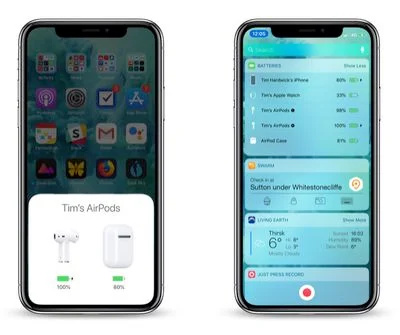
Το Siri μπορεί επίσης να σας ενημερώσει για τη διάρκεια ζωής της μπαταρίας των AirPods και εάν τα AirPods σας είναι συνδεδεμένα στο Apple Watch σας, το κέντρο ελέγχου προσφέρει πληροφορίες για τη διάρκεια ζωής της μπαταρίας. Για περισσότερα σχετικά με τους διαφορετικούς τρόπους ελέγχου της διάρκειας ζωής της μπαταρίας των AirPods, Διαθέτουμε έναν ειδικό τρόπο λειτουργίας μπαταρίας AirPods .
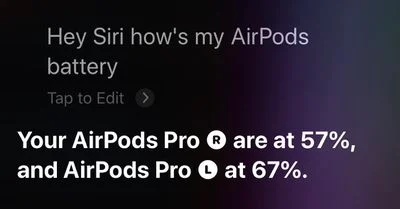
5. Χρησιμοποιήστε τον αισθητήρα δύναμης για να ελέγξετε την αναπαραγωγή
Εάν έχετε κάνει αναβάθμιση σε AirPods 3 ή AirPods Pro 2 από τα αυθεντικά AirPods, τα AirPods 2 ή τα AirPods Pro, ή αν είστε εντελώς νέοι στα AirPods, ενδέχεται να μην είστε εξοικειωμένοι με τα φυσικά χειριστήρια.

Τα AirPods 3 και AirPods Pro έχουν ενσωματωμένο αισθητήρα δύναμης στο στέλεχος. Ο αισθητήρας δύναμης μπορεί να χρησιμοποιηθεί για τον έλεγχο της αναπαραγωγής πολυμέσων με διαφορετικές πιέσεις.
χρώματα για το iphone 12 pro max
- Ένα πάτημα - Αναπαραγωγή/Παύση ήχου
- Διπλό πάτημα - Μετάβαση προς τα εμπρός
- Τριπλό πάτημα - Μετάβαση προς τα πίσω
- Πατήστε όταν υπάρχει κλήση - Απάντηση σε εισερχόμενη κλήση
- Πατήστε δύο φορές σε μια κλήση - Κλείστε το τηλέφωνο
- Πατήστε και κρατήστε πατημένο - Ενεργοποίηση Siri ή Εναλλαγή μεταξύ ANC/Transparency (μόνο AirPods Pro)
Στο AirPods Pro, μπορείτε να προσαρμόσετε τι κάνει η χειρονομία αισθητήρα δύναμης παρατεταμένου πάτημας, επειδή μπορεί να ρυθμιστεί σε Έλεγχος θορύβου ή Siri. Τα AirPods 3 δεν διαθέτουν Ενεργή Ακύρωση Θορύβου και περιορίζονται στο Siri για τη χειρονομία πατήματος και κράτησης.
Τα AirPods Pro έχουν επίσης διαθέσιμες κινήσεις με βάση την αφή για τη ρύθμιση της έντασης.
- Σύρετε προς τα πάνω στο AirPods Pro για να αυξήσετε την ένταση του ήχου
- Σύρετε προς τα κάτω το AirPods Pro για να μειώσετε την ένταση
Σημειώστε ότι εάν έχετε AirPods 2, δεν περιλαμβάνεται αισθητήρας δύναμης και αυτές οι χειρονομίες δεν θα λειτουργήσουν. Με τα AirPods 2, μπορείτε να πατήσετε δύο φορές για να κάνετε πράγματα όπως αναπαραγωγή/παύση, με την κίνηση αγγίγματος προσαρμόσιμη στην εφαρμογή Ρυθμίσεις.
6. Βεβαιωθείτε ότι ο χωρικός ήχος είναι ενεργοποιημένος
Ο χωρικός ήχος είναι μια δυνατότητα που προσφέρει καθηλωτικό τρισδιάστατο ήχο και είναι σε θέση να παρακολουθεί την κίνηση του iPhone με υποστηριζόμενο ήχο και βίντεο. Ο χωρικός ήχος μπορεί να ενεργοποιηθεί ή να απενεργοποιηθεί χρησιμοποιώντας το Κέντρο Ελέγχου και είναι διαθέσιμος για τα AirPods 3, AirPods Pro και AirPods Max.
- Με τα AirPods σας συνδεδεμένα στο iPhone ή το iPad, ανοίξτε το Κέντρο Ελέγχου. Αν δεν ξέρεις πώς, έχουμε έναν οδηγό .
- Στο ρυθμιστικό έντασης, θα πρέπει να δείτε ένα μικρό εικονίδιο που μοιάζει με τα AirPods. Εάν δεν το βλέπετε, επανασυνδέστε τα AirPods σας.
- Πατήστε παρατεταμένα το ρυθμιστικό έντασης.
- Πατήστε στην επιλογή 'Χωρικός ήχος'.
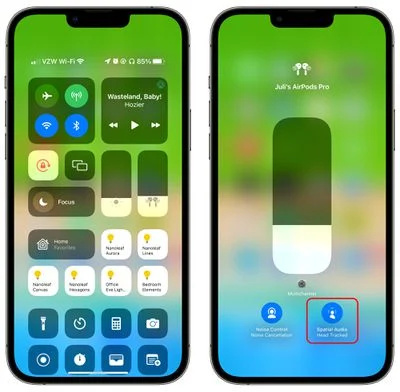
- Επιλέξτε μεταξύ Off, Fixed ή Head Tracked (σε υποστηριζόμενες συσκευές).
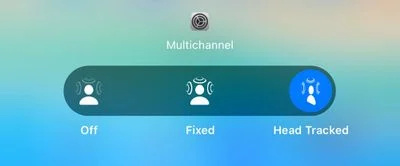
Το Off θα απενεργοποιήσει πλήρως τον χωρικό ήχο, ενώ το Fixed θα επιτρέψει τη χρήση του χωρικού ήχου, αλλά χωρίς τη λειτουργία παρακολούθησης κεφαλής. Το Head Tracked ενεργοποιεί την πλήρη δυνατότητα χωρικού ήχου με την παρακολούθηση κεφαλής.
Μπορείτε επίσης να κάνετε προεπισκόπηση του ήχου του χωρικού ήχου συνδέοντας τα AirPods στο τηλέφωνό σας, επιλέγοντάς τα στην ενότητα Bluetooth της εφαρμογής Ρυθμίσεις και επιλέγοντας την επιλογή 'Χωρικός ήχος'.
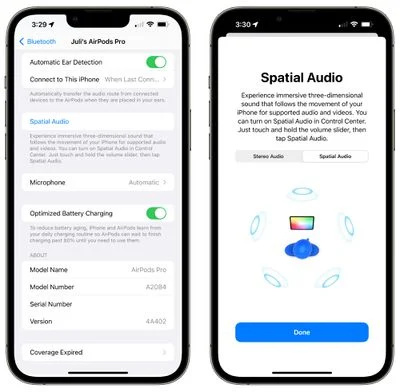
Για μια ακόμη πιο εξατομικευμένη εμπειρία, πατήστε στο Personalized Spatial Audio στην ενότητα AirPods της εφαρμογής Ρυθμίσεις με τα AirPods σας συνδεδεμένα. Το τηλέφωνό σας θα χρησιμοποιεί την κάμερα TrueDepth για να σαρώσει και τα δύο αυτιά σας για χωρικό ήχο που είναι προσαρμοσμένο σε εσάς.
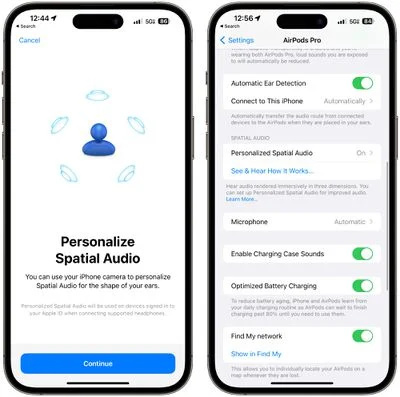
Ο χωρικός ήχος λειτουργεί με το Apple TV εφαρμογή και Apple Music , αλλά πολλές εφαρμογές τρίτων το υποστηρίζουν επίσης όπως Netflix, Disney+, HBO Max, YouTube και άλλα.
7. Χρησιμοποιήστε την Ενεργή Ακύρωση Θορύβου
Η ενεργή ακύρωση θορύβου είναι μια προεπιλεγμένη λειτουργία AirPods Pro και AirPods Pro 2 που λειτουργεί εξαρχής, αλλά είναι χρήσιμο να γνωρίζετε πώς να την ενεργοποιείτε και να την απενεργοποιείτε. Το ANC είναι επίσης διαθέσιμο στο AirPods Max.
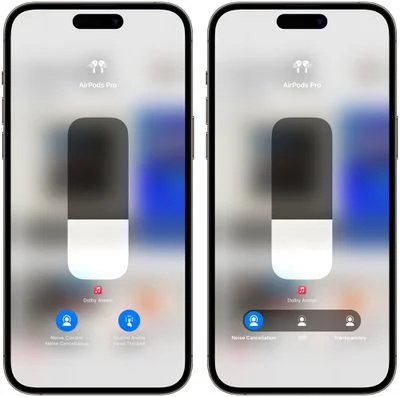
- Με το AirPods Pro συνδεδεμένο στο iPhone σας, ανοίξτε το Κέντρο Ελέγχου.
- Πατήστε παρατεταμένα το εικονίδιο έντασης ήχου.
- Πατήστε Έλεγχος θορύβου.
- Σύρετε το ρυθμιστικό σε Ακύρωση θορύβου, Απενεργοποίηση ή Διαφάνεια ανάλογα με τη λειτουργία που θέλετε.
- Εναλλακτικά, πατήστε και κρατήστε πατημένο το στέλεχος των AirPods για να κάνετε χειροκίνητη εναλλαγή μεταξύ λειτουργίας ANC και Transparency ή χρησιμοποιήστε την ενότητα AirPods Pro στην εφαρμογή Ρυθμίσεις για πρόσβαση στον Έλεγχο θορύβου.
- Εάν χρησιμοποιείτε την εφαρμογή Ρυθμίσεις, σύρετε το ρυθμιστικό Noise Control στη θέση που προτιμάτε. Αριστερά ενεργοποιεί το ANC, το μεσαίο το απενεργοποιεί και η δεξιά πλευρά ενεργοποιεί τη Διαφάνεια.
Η Active Noise Cancellation είναι συνήθως μια λειτουργία που ενεργοποιείται όταν έχετε και τα δύο AirPods σας στα αυτιά σας, αλλά υπάρχει ένα κόλπο για να το ενεργοποιήσετε όταν χρησιμοποιείτε απλώς ένα.
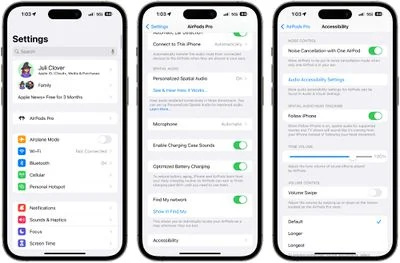
- Με συνδεδεμένο το AirPods Pro, εκκινήστε το Ρυθμίσεις εφαρμογή στο iPhone σας.
- Πατήστε το AirPods Pro καρτέλα ακριβώς κάτω από το banner σας στο Apple ID.
- Κάντε κύλιση προς τα κάτω και μετά πατήστε Προσιτότητα .
- Κάντε κύλιση ξανά προς τα κάτω και, στη συνέχεια, στην ενότητα 'Έλεγχος θορύβου', ενεργοποιήστε το διακόπτη δίπλα στην επιλογή Ακύρωση θορύβου με ένα AirPod.
8. Χρησιμοποιήστε την προσαρμοστική διαφάνεια (μόνο AirPods Pro 2)
Τα AirPods Pro δεύτερης γενιάς διαθέτουν μια διευρυμένη λειτουργία Διαφάνειας που είναι σε θέση να προσαρμόζεται στους ήχους γύρω σας, μειώνοντας τους δυνατούς θορύβους όπως οι εργασίες κατασκευής, τις σειρήνες και άλλες ενοχλήσεις, ενώ δεν αποκλείει όλο τον ήχο.
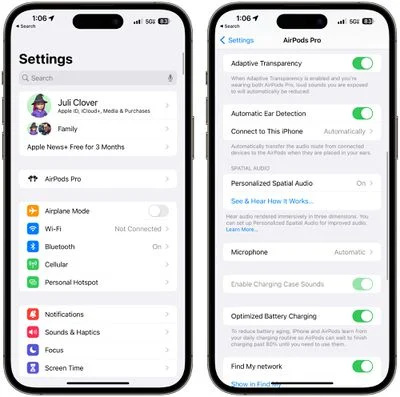
Συνήθως είναι ενεργοποιημένο από προεπιλογή, αλλά αν θέλετε να το απενεργοποιήσετε ή να το ελέγξετε ξανά, ακολουθήστε αυτές τις οδηγίες.
πότε βγαίνει το νέο iwatch
- Με το AirPods Pro 2 συνδεδεμένο στο iPhone σας, ανοίξτε την εφαρμογή Ρυθμίσεις.
- Πατήστε στο AirPods Pro 2.
- Κάντε κύλιση προς τα κάτω στο Adaptive Transparency και ενεργοποιήστε ή απενεργοποιήστε το.
Το Adaptive Transparency θα μειώσει όλους τους δυνατούς ήχους, επομένως είναι ιδανικό για καθημερινή χρήση, καθώς και για καταστάσεις όπως συναυλίες όπου η μουσική μπορεί να είναι αρκετά δυνατή για να προκαλέσει βλάβη στην ακοή.
Μάθε περισσότερα
Για να μάθετε περισσότερα για τα AirPods σας, έχουμε ένα αποκλειστική συλλογή AirPods 3 και ένα αποκλειστική συλλογή AirPods Pro 2 , και τα δύο παρουσιάζουν όλες τις διαφορετικές λειτουργίες και θα σας φανούν χρήσιμα καθώς μαθαίνετε να χρησιμοποιείτε τα νέα ακουστικά σας.

Δημοφιλείς Αναρτήσεις